Czego szukasz?
- Społeczność Samsung
- :
- Urządzenia
- :
- Smartfony
- :
- Pozostałe smartfony
- :
- Dlaczego smartfon nie jest wykrywany przez komputer?
Dlaczego smartfon nie jest wykrywany przez komputer?
- Subskrybuj źródło RSS
- Oznacz temat jako nowy
- Oznacz temat jako przeczytany
- Przyklej wątek Temat u bieżącego użytkownika
- Zakładka
- Subskrybuj
- Strona dopasowana do drukarki
21-12-2018 01:08 PM – ostatnio edytowany 21-12-2018 01:50 PM przez showmeyour__
- Oznacz jako nowe
- Zakładka
- Subskrybuj
- Wycisz
- Subskrybuj źródło RSS
- Wyróżnij
- Drukuj
- Zgłoś nieodpowiednią zawartość
Cześć!
W tym poradniku przedstawię kilka wskazówek, jak rozwiązać komplikację wynikającą z niewykrywania telefonu przez komputer po podłączeniu kablem USB.
Z doświadczenia wiem, że 80% przypadków jest związanych z uszkodzonym przewodem USB. W oplocie znajdują się 4 żyły: dwie z nich odpowiada za transmisję danych, jedna ładowanie i ostatnia GND (masa). Mimo poprawnego ładowania telefonu żyła odpowiedzialna za przesyłanie danych może być załamana. W tym miejscu wspomnę, że warto również sprawdzić inny port USB, a w przypadku komputerów PC zalecam podłączyć telefon z tyłu obudowy.
Telefon po podłączeniu do komputera czasem automatyczni ustawi tryb „ładowania”. Zweryfikujmy to wysuwając górną belkę. Z „Naładuj ten telefon” przełączamy na „Prześlij pliki”.
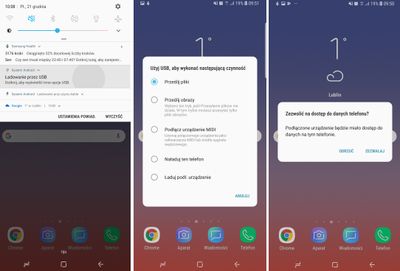
Może zdarzyć się, że po podłączeniu kabla w górnej belce nie będzie możliwości przełączenia z ładowania na transfer plików . Do powyższych opcji mamy dostęp również poprzez kod serwisowy: *#0808#. Na podłączonym do komputera telefonie wybieramy opcję „MTP + ADB”. Oznacza to, że ustawiamy telefon w połączenie za pomocą sterownika „Media Transfer Protocol" (przesyłanie plików multimedialnych) i "Android Debug Bridge” (interfejs służący do komunikacji i zarządzania urządzeniem z Androidem).
Aby telefon został wykryty potrzebujemy odpowiednich sterowników. W większości przypadków Windows sam radzi sobie z wykryciem telefonu i instalacją odpowiedniego pakietu. Jeśli tak się nie dzieje, zalecam pobranie oprogramowania „Smart Switch” czyli programu, który pozwala wykonać kopię zapasową danych, a jednocześnie doinstaluje odpowiednie sterowniki.
Jeśli nie jesteśmy zainteresowani Smart Switch, zachęcam do pobrania sterowników bezpośrednio ze strony:
https://developer.samsung.com/galaxy/others/android-usb-driver-for-windows
W przypadku gdy komputer nadal nie widzi telefonu rozwiązaniem może być chwilowe włączenie Debugowania USB. Jest to tryb przeznaczony dla programistów, który pozwala zarządzać urządzeniem z poziomu konsoli. Bardzo często system Windows rozpoznaje telefon podłączony w tym trybie.
Ścieżka włączenia trybu Debugowania:
Kilkamy kilkukrotnie „Numer wersji” w „Informacje o oprogramowaniu” aż pojawi się komunikat „Zostałeś programistą”.

W głównej karcie „Ustawienia” na dole pojawi się zakładka „Opcje programisty”, zaznaczamy w niej „Debugownie USB”.

Po procedurze zgrania danych zalecam wyłączenie trybu debugowania i opcji programisty poprzez kliknięcie przesunięcie zakładki na samej górze menu:
W sytuacji, gdy pomimo zastosowania powyższych wskazówek telefon w dalszym ciągu nie łączy się z komputerem wskazuje to na:
- Sprzętową usterkę portu USB. Gniazdo w telefonie może być zanieczyszczone.
- Błędy w oprogramowaniu Android. Zachęcam do wykonania kopii zapasowej i przywrócenia ustawień fabrycznych.
- Nieprawidłowe działanie systemu Windows. Warto zweryfikować połączenie z innym komputerem/laptopem.
Zachęcam do dyskusji. Może może macie inne pomysły, w jaki sposób przywrócić połączenie z komputerem?
Czy ktoś z was borykał się z opisanym w tym temacie problemem? Jak poradziliście sobie z tą usterką?
- « Poprzedni
- Następny »
21-12-2018 07:21 PM
- Oznacz jako nowe
- Zakładka
- Subskrybuj
- Wycisz
- Subskrybuj źródło RSS
- Wyróżnij
- Drukuj
- Zgłoś nieodpowiednią zawartość
To może ja zwrócę uwagę na jeszcze jeden przypadek nie wykrywania telefonu przez komputer.
Z nam go z autopsji, nie tak może osobistej, że mnie to się przytrafiło, tylko że mnie przypadło w udziale rozwiązywanie problemu.
Problemem jest sam kabel, i co ciekawe kabel nie jest w cale uszkodzony. Nówka sztuka prosto ze sklepu. Telefon ładuje się jak szalony a zdjęć, czy dźwięków nie można przesłać bo komputer go nie widzi. Oczywiście znajomy mi tłumaczy, że na starym kablu nie było problemów, ale musiał kupić nowy bo stary miał już przerwany oplot i raz łapał raz nie. Przy okazji znajomy dumny z zakupu, bo wyrwał kabelek po taniości.
Oglądam kabelek, widać że nowy bo jeszcze się nie rozprostował po wyjęciu z pudełka, ale fakt komputer go nie widzi. Podłączam swój telefon, w komputerze cisza, nic nie pykło. Mojego też nie widzi. Jednym słowem kabel, bo mój telefon, jeszcze 20 minut temu był podpięty u mnie w domu pod kompa i wszystko było ok.
Mówię do znajomego, pokaż opakowanie od tego magicznego kabla. Przyniósł, wiecie co? Wielkimi wołami na kartoniku stoi "charge only".
To było rok, czy półtora temu, ale przyjrzałem się tym tańszym kablom USB dostępnym w sklepach i faktycznie na niektórych widniały napisy charge only lub power only. Kabelki tylko do ładowania.
Nie wiem czy takie są jeszcze w sprzedaży, bo dawno nie sprawdzałem, ale temat poruszony przez @RadekK przypomniał mi o tych zdarzeniach. 
Pomyślałem więc, ze napiszę, tak ku przestrodze. 
 Jeśli moja odpowiedź była pomocna, kliknij LIKE lub ZAAKCEPTUJ JAKO ROZWIĄZANIE.
Jeśli moja odpowiedź była pomocna, kliknij LIKE lub ZAAKCEPTUJ JAKO ROZWIĄZANIE.21-12-2018 07:51 PM — edytowano 21-12-2018 08:02 PM
- Oznacz jako nowe
- Zakładka
- Subskrybuj
- Wycisz
- Subskrybuj źródło RSS
- Wyróżnij
- Drukuj
- Zgłoś nieodpowiednią zawartość
Wow! @Szewcu72, cenna wskazówka. Nie spotkałem się z kablem, który obsługuje jedynie ładowanie. Zwrócę uwagę, gdy kolejnym razem będę w sklepie RTV. Dla mnie zaskoczenie 
21-12-2018 11:21 PM
- Oznacz jako nowe
- Zakładka
- Subskrybuj
- Wycisz
- Subskrybuj źródło RSS
- Wyróżnij
- Drukuj
- Zgłoś nieodpowiednią zawartość
@RadekKJuż miałem kilka takich przypadków z kablami które działały tylko ładowanie.
05-02-2020 06:11 PM
- Oznacz jako nowe
- Zakładka
- Subskrybuj
- Wycisz
- Subskrybuj źródło RSS
- Wyróżnij
- Drukuj
- Zgłoś nieodpowiednią zawartość
Mam w zasadzize nowy note 10 + 5G przywieziony z angli, jak na początku było wszystko ok
( podłączenie usb android auro, zciągniete kontakty i zdjęcia do telefonu przez usb programem Smart Switch, i nawet wyskakiwało zapytanie czy uruchomić dex po podłączeniu do komputera), to po jakichś 3 dniach zauważyłem że mój android auto nie działa, nie łączy się. Sprawdziłem podłączenie do laptopa i nie widzi komurki tylko pokazuje słabe ładowanie ( coś koło do pełnego naładowania 24h cz tp. i że sprawdż ładowarkę. ładuje się normalnie, sprawdziłem już wszystkie opcje z tego tematu jak i pare innych pokazanych na YT, wyczyściłem złącze alkocholem IPA i nadal mic resety, zmiany kabli nawet ostatni update do Androida 10 nie pomógł. i nie wiem co mam dalej robić .......czy ktoś pomoże???
05-02-2020 07:02 PM
- Oznacz jako nowe
- Zakładka
- Subskrybuj
- Wycisz
- Subskrybuj źródło RSS
- Wyróżnij
- Drukuj
- Zgłoś nieodpowiednią zawartość
@feleppe skoro wykorzystałeś wszystkie porady zamieszczone na forum i nie przyniosły one efektu, oznacza to, że najprawdopodobniej doszło do uszkodzenia portu USB. Ale tę przypadłość może potwierdzić tylko serwis. 😞
 Jeśli moja odpowiedź była pomocna, kliknij LIKE lub ZAAKCEPTUJ JAKO ROZWIĄZANIE.
Jeśli moja odpowiedź była pomocna, kliknij LIKE lub ZAAKCEPTUJ JAKO ROZWIĄZANIE.06-02-2020 08:59 AM
- Oznacz jako nowe
- Zakładka
- Subskrybuj
- Wycisz
- Subskrybuj źródło RSS
- Wyróżnij
- Drukuj
- Zgłoś nieodpowiednią zawartość
@feleppe, spróbuj jeszcze wykonać wipe cache partition oraz czyszczenie danych aplikacji USB. Jeżeli to nie pomoże to wykonaj hard reset. Pamiętaj żeby nie przywracać kopii po resetowaniu ponieważ wraz z kopią mogą zostać przywrócone błędy.

29-03-2020 09:01 AM
- Oznacz jako nowe
- Zakładka
- Subskrybuj
- Wycisz
- Subskrybuj źródło RSS
- Wyróżnij
- Drukuj
- Zgłoś nieodpowiednią zawartość
Wejdz w C:/windows /INF znajdz plik "wpdmtp" kliknij prawym przyciskiem i daj zainstaluj. to zalatwi sprawę
13-04-2020 01:00 PM
- Oznacz jako nowe
- Zakładka
- Subskrybuj
- Wycisz
- Subskrybuj źródło RSS
- Wyróżnij
- Drukuj
- Zgłoś nieodpowiednią zawartość
 Po tym manewrze na dziesiątce ruszyło również... Tyle. Pozdrawiam i życzę dużo zdrówka w wszechobecnej sytuacji!
Po tym manewrze na dziesiątce ruszyło również... Tyle. Pozdrawiam i życzę dużo zdrówka w wszechobecnej sytuacji!
13-04-2020 01:07 PM — edytowano 13-04-2020 01:12 PM
- Oznacz jako nowe
- Zakładka
- Subskrybuj
- Wycisz
- Subskrybuj źródło RSS
- Wyróżnij
- Drukuj
- Zgłoś nieodpowiednią zawartość
@BeJot To, co napisał, @jorkdan nie jest to żadne rozwiązanie.
Aby odświeżyć główny koncentrator USB w komputerze:
Odłącz wszystkie urządzenia USB podłączone do komputera, z wyjątkiem klawiatury i myszy USB przed przejściem do następnego kroku.
Naciśnij kombinację klawiszy logo Windows oraz R.
Wpisz devmgmt.msc w oknie dialogowym Uruchom i naciśnij klawisz Enter.
W oknie Menedżer urządzeń systemu Windows, rozwiń sekcję Kontrolery uniwersalnej magistrali szeregowej.
Kliknij prawym przyciskiem myszy pozycję Główny koncentrator USB i wybierz Odinstaluj.
Kliknij przycisk OK, aby potwierdzić i odinstaluj główny koncentrator USB.
Powtórz kroki 5 i 6 aby odinstalować wszystkie główne koncentratory USB.
Uwaga: jeśli klawiatura i mysz USB nie reagują, ręcznie wymuś ponowne uruchomienie i powtórz kroki 5 i 6. Aby ręcznie wymusić zamknięcie systemu, naciśnij i przytrzymaj przycisk zasilania przez 20 sekund.
Uruchom komputer ponownie
- « Poprzedni
- Następny »
-
[CIEKAWOSTKA Z SERWISU] EKRAN AMOLEDOWY
w Pozostałe smartfony -
[CIEKAWOSTKA Z SERWISU] ŁADOWANIE
w Pozostałe smartfony -
[Poradnik] Jak dbać o urządzenie Galaxy?
w Pozostałe smartfony -
Komputer PC z Windows 11 nie widzi galaxy xcover 4 z android 9
w Pozostałe smartfony -
[PORADNIK] JAK DZIAŁA CZYTNIK LINII PAPILARNYCH
w Pozostałe smartfony

